Dieser YouTube-Beitrag vom Sparkojoten hat mich recht abrupt aus meiner Lethargie bzgl. eines Crypto-Wallets gerissen. Bisher habe ich Aussagen wie “not your keys, not your coins” als doch etwas übertrieben abgetan. Nun ja, aber auch Coinbase – wo meine Cryptos aktuell noch liegen – hat ordentlich Federn gelassen und man weiss ja nie. Zeit die Coins zu meinen Coins zu machen und das Ganze natürlich hier zu dokumentieren.
Ein Hardware-Wallet soll also her. Wie üblich regle ich sowas recht kurz entschlossen über eine Amazon-Bestellung. Die Marke Ledger war mir schon recht oft untergekommen und da meine Anforderungen jetzt nicht riesig sind entscheide ich mich mit dem Ledger Nano S Plus (Amazon, kein Affiliate Link) für das mittlere Modell. Größeres Display kann denke ich nie verkehrt sein.
Bei der Einrichtung hangele ich mich an der entsprechenden Support-Seite von Ledger entlang und werde mal schauen wo mich das hin führt.
Tag 1 – Ledger Desktop App
Wie immer bei solchen Aktionen kann es – ist der Gedanke einmal gefasst – nicht schnell genug gehen. Also erst einmal von der entsprechenden Download-Seite die Ledger Desktop App herunter laden.
Beim Versuch das Installation-Binary zu verifizieren ist dann allerdings erstmal recht abrupt Schluss. Die entsprechende Ledger-Seite liefert nur die lapidare Meldung: Hashes konnten nicht geladen werden: Failed to fetch
Damit nähert sich Tag 1 des Projekts “Hardware-Wallet” wohl erstmal einem nicht ganz zufrieden stellendem Ende.
Tag 2 – Signature Hashes from Hell
Das Wochenende ist vorbei und ebenso eine äusserst fruchtlose Diskussion mit dem Support von Ledger, die fürchte ich überhaupt nicht verstanden haben wo das Problem liegt.
Nachdem ich schon langsam angefangen habe leicht an meinem Verstand zu zweifeln, habe ich dann zum Glück diese Diskussion auf Reddit gefunden, die genau mein Problem beschreibt.
Dort wird dann auch geschrieben, dass die Installationsdateien vertrauenswürdig sind. Das finde ich jetzt allerdings eher unbefriedigend und hoffe einfach mal, dass die entsprechenden sha512-Hashes noch im Laufe diesen Tages hinzugefügt werden. Das ist ja im Prinzip kein Hexenwerk. Tatsächlich sind die Hashes für ältere Installations-Dateien auch verfügbar.
Am Abend kommt dann aber immerhin – gewohnt schnell bei Amazon – der Ledger-Nano-S-Plus an. Somit wird es jetzt langsam spannend!
Tag 3 – Installation
Wie so oft in der IT-Branche lösen sich manche Probleme durch “eine Nacht drüber schlafen”. Gewohnheitsmässig heute morgen erstmal geschaut ob die Hashes jetzt verfügbar sind und siehe da: Es gibt eine angenehme Überraschung!
Das Kommando zum Anzeigen der Hashes wird ja direkt mit geliefert. Jetzt wird es natürlich schon ein wenig technisch, denn man muss ein Terminal öffnen. Das macht man als normaler Computer-Anwender wohl eher selten.
Das Programm findet man unter “Andere” und dort dann unter dem Namen Terminal. Jetzt muss man natürlich noch den Pfad zu der heruntergeladenen Installationsdatei kennen. Liegt die Datei im Downloads-Order auf dem Mac, dann sollte es recht einfach sein das folgende Kommando mit dem eigenen Benutzernamen zu ändern.
Die so ermittelte Checksum muss mit der Checksum auf der Ledger-Webseite verglichen werden. Achtung: Man muss natürlich mit der Checksum der Datei für das eigene Betriebssystem vergleichen. In meinem Fall sieht alles gut aus und es kann weiter gehen mit der Installation.
Es gibt Stimmen auf Twitter – die ich euch hier nicht vorenthalten möchte – die empfohlen haben das Gerät nur direkt beim Hersteller zu kaufen und nicht wie ich über Amazon. In diesem Fall könnten die Schlüssel bereits bei einer anderen Person liegen.
Puh, ok, wenn das so einfach geht – trotz initialer Installation – dann würde mich das schon sehr wundern, zumal das Gerät verschweisst bei mir angekommen ist. Wenn Amazon natürlich zurück geschickte Geräte einfach neu verschweisst und verschickt mag das ein Problem sein. Aber warum sollte das der Hersteller dann nicht genauso tun?
Ich kann das letzten Endes nicht beurteilen, bin aber für mich bereit dieses Restrisiko an dieser Stelle einzugehen. Wobei es schon nicht einer gewissen Ironie entbehren würde wenn jetzt genau das Hardware Wallet zum Verlust meiner Coins führen würde.
Hoffen wir mal, dass das nicht passiert!
Die Installation verläuft unspektakulär und beim ersten Start begrüßt mich die Ledger Live Anwendung wie folgt:
Ich klicke mich durch die ersten Informationsseiten und wähle aus welches Ledger Produkt ich konfigurieren möchte.
Leider habe ich keine Zeit mehr und so muss ich die initiale Konfiguration auf den nächsten Tag verschieben.
Tag 4 – Inbetriebnahme
Mittlerweile ist einiges an Zeit vergangen. Wie das manchmal so ist kommen einem erst ein paar Dinge dazwischen und dann verliert komplett den Fokus für so ein Projekt. Die endgültige Insolvenz der Crypto-Platform Celsius hat mich allerdings aus meiner Stasis gerissen und ich habe mich am Wochenende daran gemacht, hier mal wirklich voran zu kommen.
Also weiter geht es. Mein Ledger Nano S Plus ist brandneu, also mache ich mich an eine Erstinbetriebnahme. Dafür wird mit empfohlen mir 30 Minuten Zeit zu nehmen und das ist auch tatsächlich nicht übertrieben. Da man mit PIN-Codes und Wiederherstellungsphrasen hantiert macht es auch absolut Sinn das Ganze in einer ruhigen Umgebung anzugehen.
Das folgende Prozedere ist durchaus etwas komplexer, allerdings sind die Schritte immer gut beschrieben, sowohl in der Ledger Live Applikation, als auch auf dem Geräte selbst. Dort muss man sich halt daran gewöhnen mit den beiden Tasten zu navigieren und Aktionen auszulösen indem man beide Tasten gleichzeitig drückt.
Das empfand ich als sehr problemlos, allerdings bin ich evtl. nicht 100%-tig der Massstab, da ich als Software-Entwickler da vermutlich einen kleinen Vorteil habe.
Also fix das USB-Kabel aus einer kleinen zusätzlichen Box gekramt und meinen Ledger das erste Mal angeschlossen. Obacht! Man braucht am Rechner wirklich einen alten USB-Anschluss, da das Kabel nicht für USB-C passt. Zumindest ich habe aber eh tonnenweise Adapter, seitdem ich nur noch USB-C am MacBook habe.

Nach dem ersten Anschliessen am Rechner heisst einen der Ledger Nano S Plus erst einmal Willkommen. Mit der rechten Taste geht es weiter auf den nächsten Screen. So funktioniert auch später die Navigation auf dem Gerät.
Nach dem Einschalten benötigt man zunächst einmal einen PIN-Code, den man auf dem Gerät eingeben muss. Ich gehe hierbei immer so vor, dass ich mir den PIN-Code zunächst in meinem Passwort-Manager (ich nutze 1Password) erzeuge und speichere. Von dort tippe ich den PIN-Code dann ab, um die Gefahr von Übertragungsfehler zu minimieren.
Nach der erfolgreichen Eingabe und Bestätigung des PIN-Code generiert der Ledger Nano eine Wiederherstellungsphrase, die aus 24 einzelnen Wörtern besteht. Diese sollte man – um nicht zu sagen muss man – auf eins der beigelegten kleinen Formulare notieren. Danach weiss man dann auch warum das Ganze 30 Minuten dauern wird.
Nachdem man die 24 Wörter notiert hat, wird man aufgefordert diese noch einmal zu prüfen. Ich denke es ist eine gute Idee dies sehr sorgfältig zu tun, denn es ist im worst case die einzige Möglichkeit wieder an seine Cryptos heranzukommen.
Ich befürchte es macht sich hier langsam eine gewisse Ermüdung breit. Aber keine Sorge: Es sind nur noch zwei Schritte bis zum Ende der Installation. Zunächst einmal gilt es ein kleines Quiz zu absolvieren. Dieses zielt darauf ab, dass man verstanden hat wie Hardware und Software zusammen spielen.
Im letzten Schritt der Installation wird die Echtheit des Ledger Nano überprüft. Hierauf hat man keinen Einfluss und muss sich – wie so oft im Leben – auf die korrekte Funktionsweise der zugrunde liegenden Software verlassen.
Damit ist die Installation abgeschlossen und die Übertragung von Crypto-Währungen kann beginnen.
Zwischenfazit
Ursprünglich wollte ich auch noch die erste Übertragung von Crypto-Währungen mit in diesen Blog-Post aufnehmen. Da war ich allerdings auch noch recht naiv was die Dauer und Komplexität der Installation betrifft.
Daher wird es dafür in Kürze einen weiteren Blog-Post geben, der dann hier verlinkt wird.
Hoffentlich hat dieser erste Teil schonmal einen guten Einblick in die Installation eines Ledger Nano Wallets gegeben. Bis hierhin bin ich auch echt schon sehr happy mit der Lösung und finde die Bedienung einleuchtend und die Benutzerführung gut.
Das Übertragen meiner Crypto-Assets von Coinbase auf meinen Ledger wird aber sicherlich nochmal spannend. Ok, Spoiler: Es hat alles gut geklappt, aber ein wenig geschwitzt habe ich in der Tat. Doch dazu später mehr.
Haftungsausschluss: Bei AktienTraum handelt es sich um eine rein private Seite zu Unterhaltungszwecken. Alle Informationen auf dieser Seite wurden sorgfältig recherchiert. Trotzdem kann für die Korrektheit keine Garantie übernommen werden. Insbesondere stellen Artikel nie eine Aufforderung zum Kauf oder Verkauf von Wertpapieren oder anderen Asset-Klassen da. Handeln an der Börse birgt das Risiko des Totalverlusts.












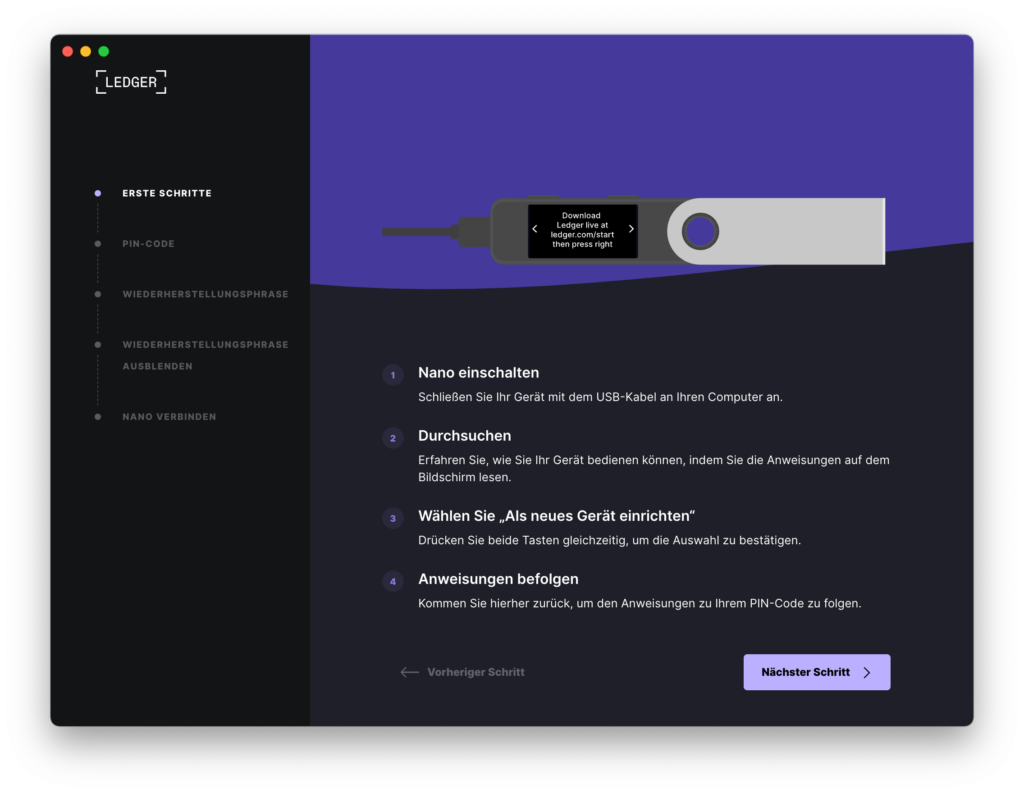



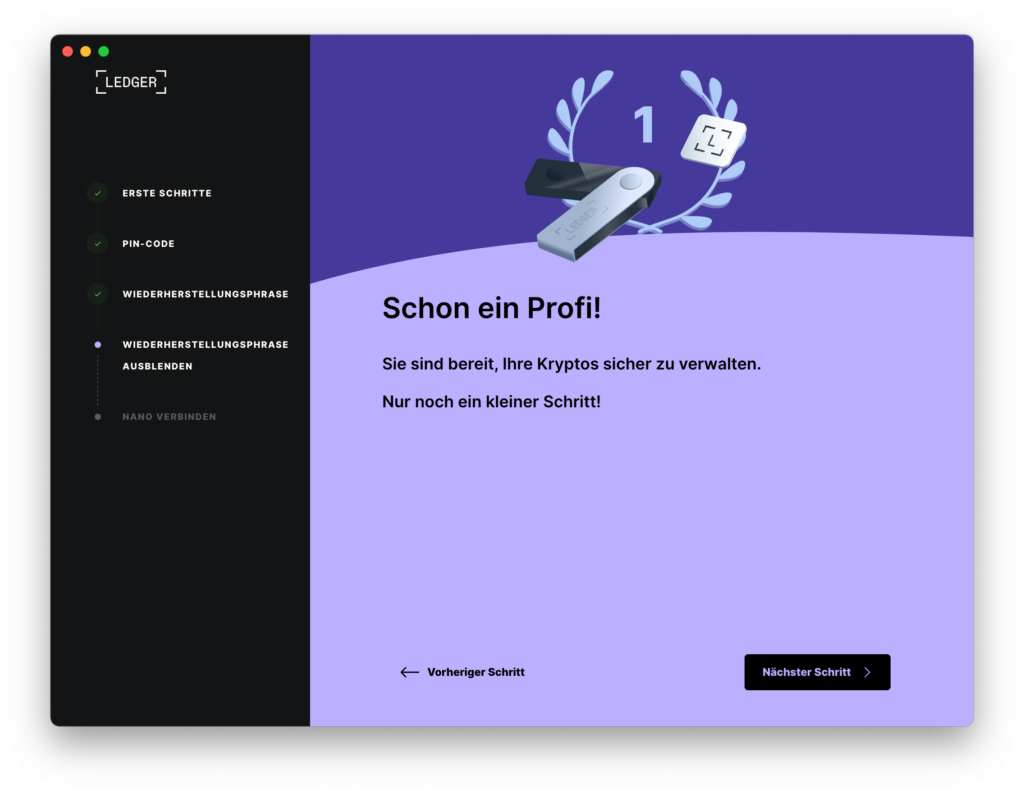

Pingback: Portfolio Update - Juli 2022 - AktienTraum